20.4. 在 web 控制台中格式化逻辑卷
逻辑卷作为物理驱动器使用。要使用它们,您必须使用文件系统对其进行格式化。
格式化逻辑卷会删除卷上的所有数据。
您选择的文件系统决定了可用于逻辑卷的配置参数。例如,XFS 文件系统不支持缩小卷。详情请参阅 在 web 控制台中调整逻辑卷大小。
先决条件
-
cockpit-storaged软件包已安装在您的系统上。 - 已创建逻辑卷。详情请参阅 在 web 控制台中创建逻辑卷。
- 您有对系统的 root 访问权限。
流程
- 登录到 RHEL 9 web 控制台。
- 点 。
- 在 Storage 表中,点创建了逻辑卷的卷组。
- 在 Logical volume group 页面中,滚动到 LVM2 logical volumes 部分。
- 点击您要格式的卷组旁的菜单按钮 。
从下拉菜单中选择 。
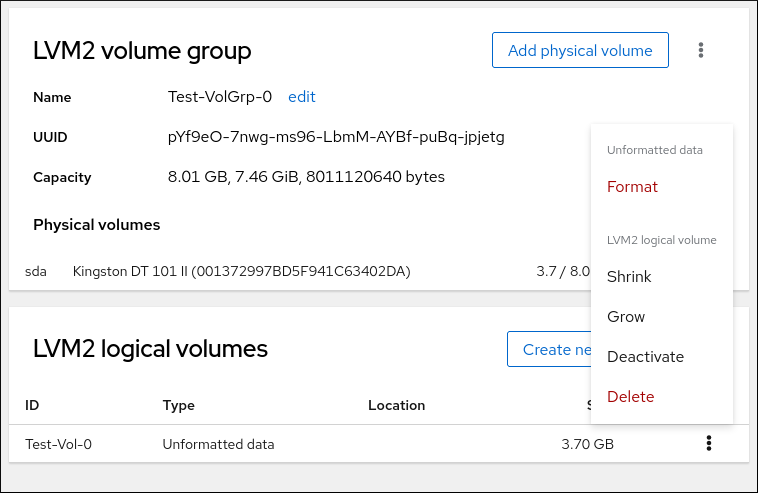
- 在 Name 字段中输入文件系统的名称。
在 Mount Point 字段中添加挂载路径。
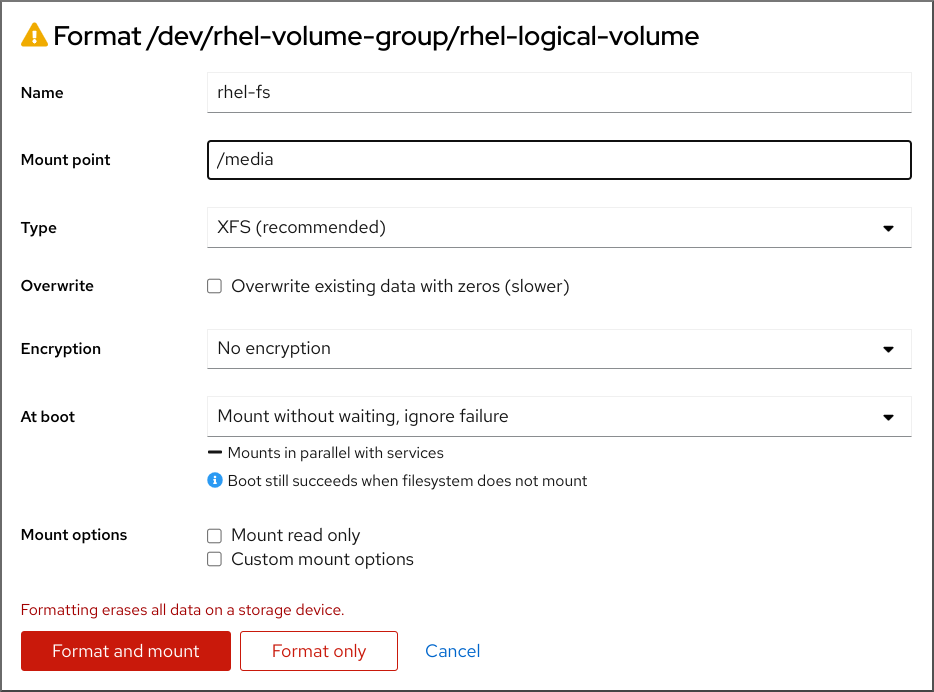
在 下拉菜单中选择一个文件系统:
XFS 文件系统支持大的逻辑卷,在不停止工作的情况下在线切换物理驱动器,并可以增大现有的文件系统。如果您没有不同的首选项,请保留这个文件系统。
XFS 不支持缩小使用 XFS 文件系统格式的卷大小
ext4 文件系统支持:
- 逻辑卷
- 在不中断的情况下在线切换物理驱动器
- 增大文件系统
- 缩小文件系统
如果您希望 RHEL web 控制台使用零重写整个磁盘,请选择 Overwrite existing data with zeros 复选框。使用这个选项较慢,因为程序必须经过整个磁盘,但它更为安全。如果磁盘包含任何数据且需要覆盖数据,则使用这个选项。
如果您没有选择 Overwrite existing data with zeros 复选框,RHEL web 控制台只重写磁盘头。这提高了格式化速度。
如果要在逻辑卷上启用它,请在 下拉菜单中选择加密的类型。
您可以选择 LUKS1 (Linux Unified Key Setup)或 LUKS2 加密的版本,这允许您使用密码短语来加密卷。
- 在 下拉菜单中,选择系统引导后您希望逻辑卷何时挂载。
- 选择所需的 Mount options。
格式化逻辑卷:
- 如果要格式化卷并立即挂载它,请单击 。
如果要格式化卷而不挂载它,请单击 。
根据卷大小以及选择格式化选项,格式化可能需要几分钟。
验证
在 Logical volume group 页面中,滚动到 LVM2 logical volumes 部分,然后点逻辑卷,来检查详情和其它选项。
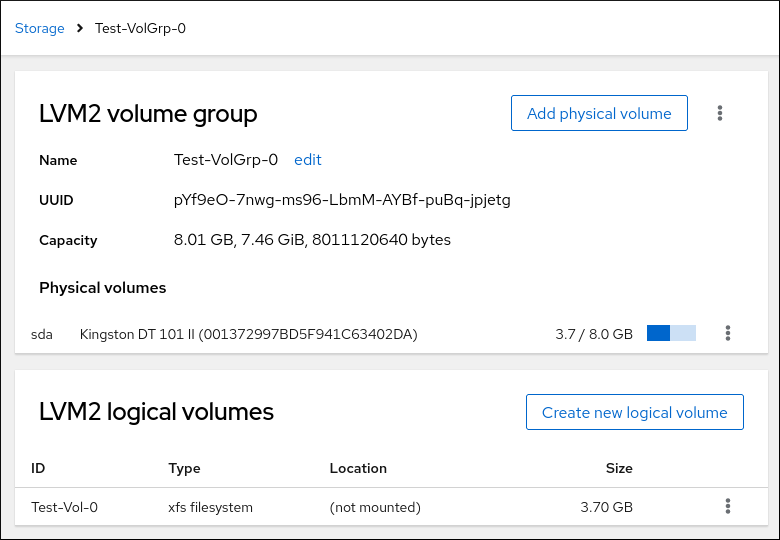
- 如果您选择了 选项,点逻辑卷行末尾的菜单按钮,然后选择 来使用逻辑卷。